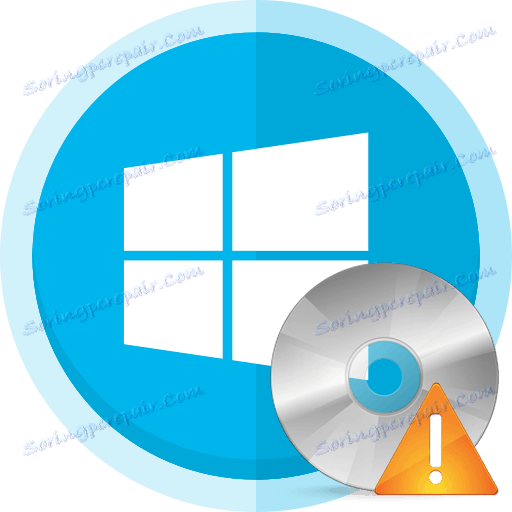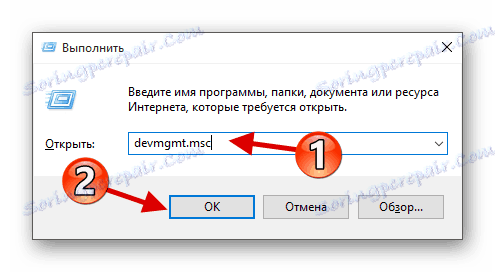Ispravljanje problema s prikazivanjem CD / DVD-ROM pogona u sustavu Windows 10
U sustavu Windows 10 često se mogu pojaviti neki problemi, primjerice, "Explorer" ne vidi CD / DVD-ROM. U ovom slučaju postoji nekoliko rješenja.
sadržaj
Rješavanje problema s CD / DVD-ROM pogonom u sustavu Windows 10
Uzrok problema može biti kvar ili neuspjeh pogonitelja CD / DVD pogona. Također je moguće da je sam pogon fizički izlazio iz reda.
Postoji nekoliko razloga i simptoma zbog nedostatka CD / DVD-ROM-a u Exploreru :
- Laserski slom.
- Ako čujete zvuk brušenja prilikom umetanja diska, brzog usporavanja, moguće je da je leća zaprljana ili je oštećena. Ako je takva reakcija samo na jednom disku, problem je u njemu.
- Moguće je da je sam disk oštećen ili nepravilno snimljen.
- Možda je problem u upravljačkim programima ili softveru za pisanje diskova.
1. način: Rješavanje problema s opremom i uređajima
Prije svega, potrebno je dijagnosticirati upotrebom uslužnog programa sustava.
- Pozovite izbornik prečaca na ikonu "Start" i odaberite "Upravljačka ploča" .
- U odjeljku "Sustav i sigurnost" odaberite "Pretraživanje i rješavanje problema" .
- U "Hardver i zvuk" pronađite stavku "Konfiguracija uređaja" .
- U novom prozoru kliknite "Dalje" .
- Počinje proces rješavanja problema.
- Nakon dovršetka, ako sustav pronađe problem, možete ići na "Pregledavanje promjena parametara ..." za konfiguriranje promjena.
- Ponovno kliknite "Next" .
- Započnite rješavanjem problema i pronalaženjem dodatnih.
- Kada završite, možete vidjeti dodatne informacije ili isključiti uslužni program.
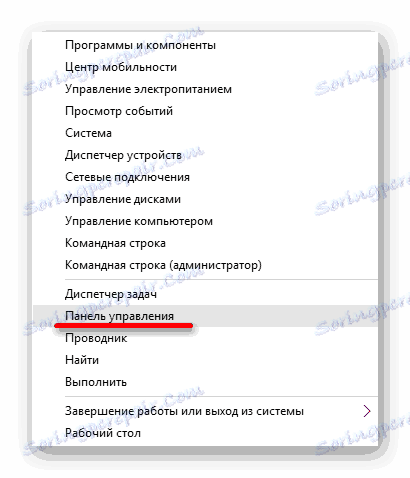
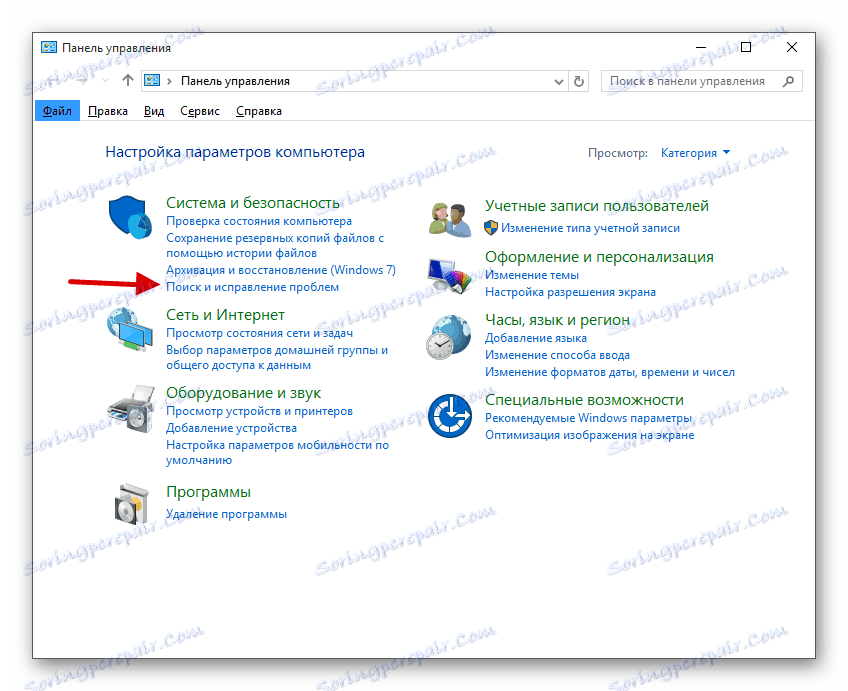
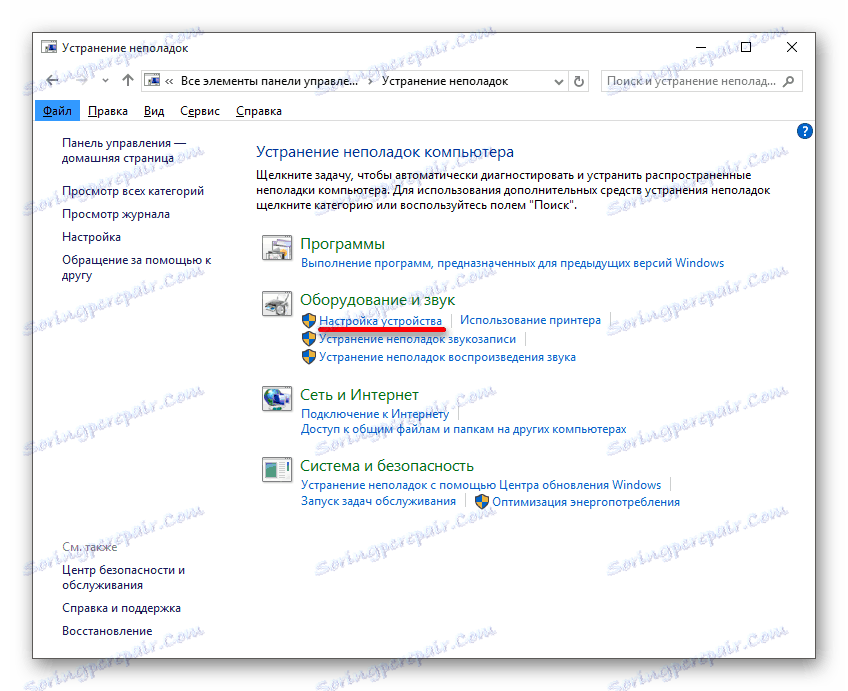

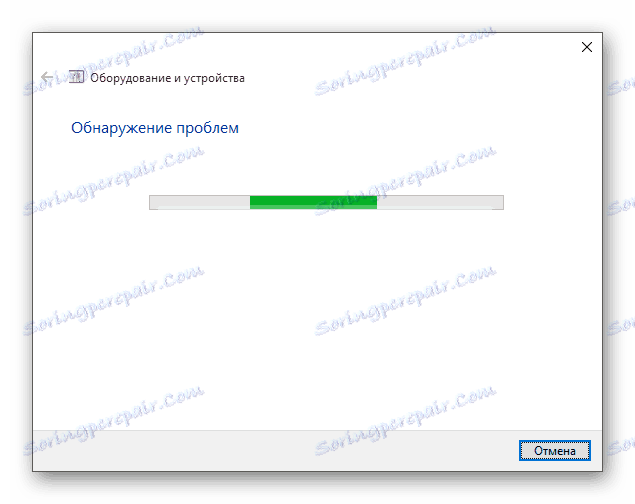
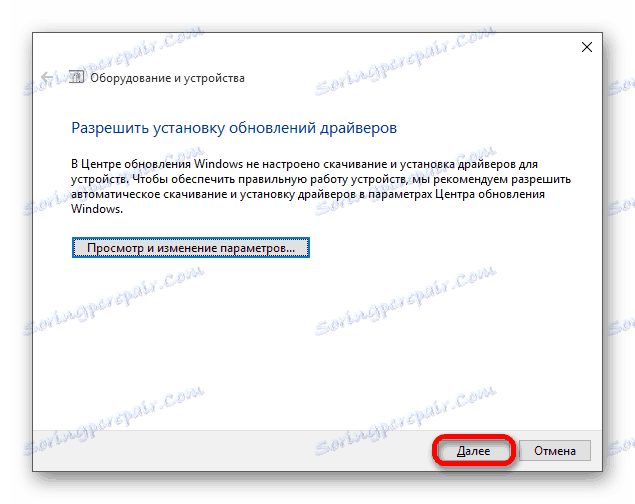

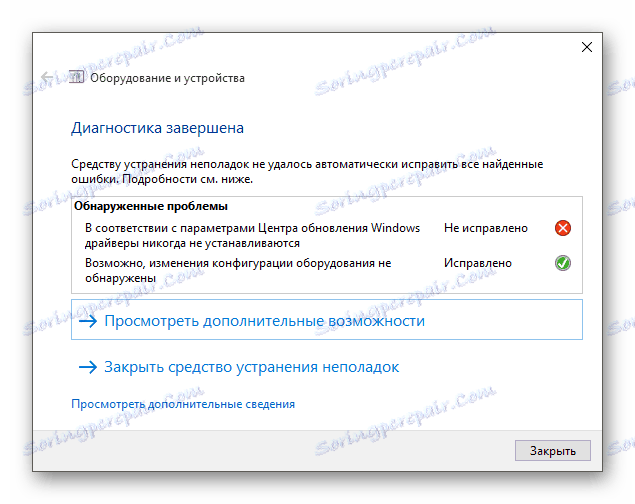
Način 2: DVD pogon (ikona) Popravak
Ako je problem pogreška pogonskog programa ili softvera, taj uslužni program će ga popraviti jednim klikom.
Preuzmite uslužni program za popravak DVD pogona (Icon)
- Pokrenite uslužni program.
- Prema zadanim postavkama mora se odabrati stavka "Reset Autorun Option" . Kliknite "Repair DVD Drive" kako biste pokrenuli postupak popravka.
- Nakon završetka prihvaćate ponovno pokretanje uređaja.

3. metoda: naredbeni redak
Ova metoda je također učinkovita kada vozači ne uspiju.
- Desnom tipkom miša kliknite ikonu Start .
- Pronađite i započnite "naredbeni redak" s administratorskim ovlastima.
- Kopirajte i zalijepite sljedeću naredbu:
reg.exe add "HKLMSystemCurrentControlSetServicesatapiController0" /f /v EnumDevice1 /t REG_DWORD /d 0x00000001 - Izvršite ga pritiskom na tipku "Enter" .
- Ponovo pokrenite računalo ili prijenosno računalo.
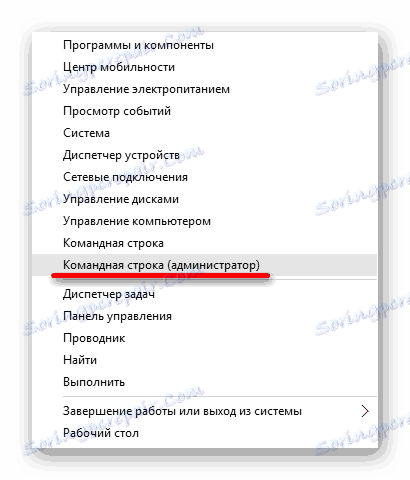
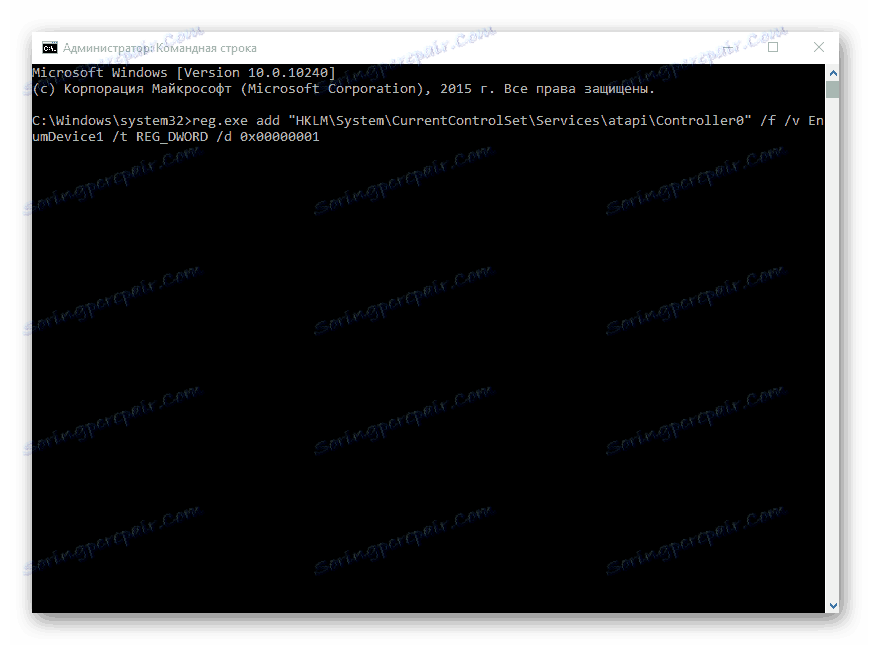
Četvrta metoda: Ponovna instalacija upravljačkih programa
Ako prethodne metode nisu pomogle, trebali biste ponovno instalirati upravljački program za pogon.
- Držite Win + R , upišite u polje
devmgmt.msci kliknite "U redu" .
![Pokretanje Upravitelja uređaja u sustavu Windows 10]()
Ili, pozovite kontekstni izbornik na ikonu "Start" i odaberite "Upravitelj uređaja" .
- Proširite "Disk devices" .
- Pozovite kontekstni izbornik i odaberite "Delete" .
- Sada u gornjem oknu otvorite "Akcije" - "Ažuriraj konfiguraciju hardvera" .
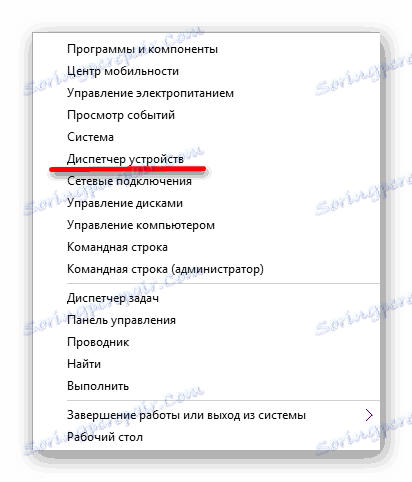
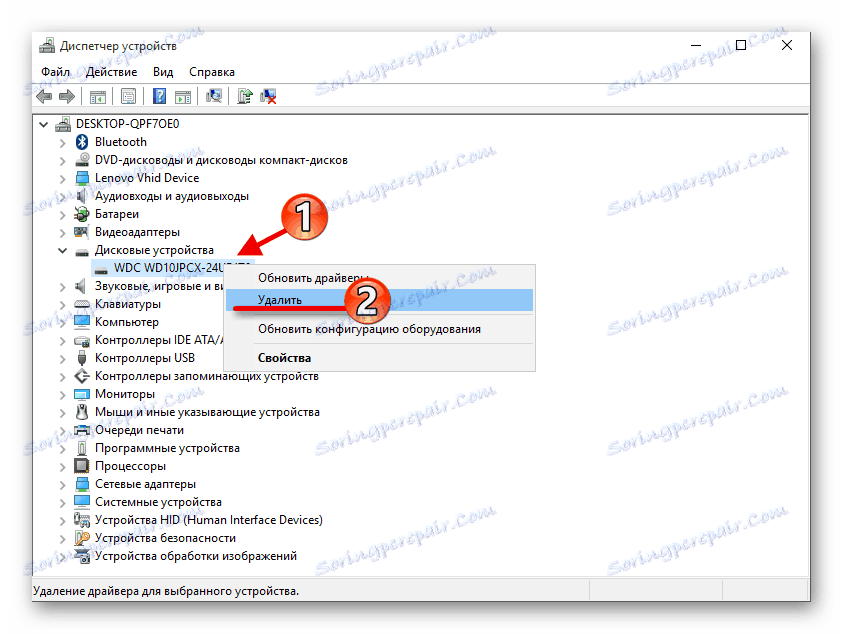
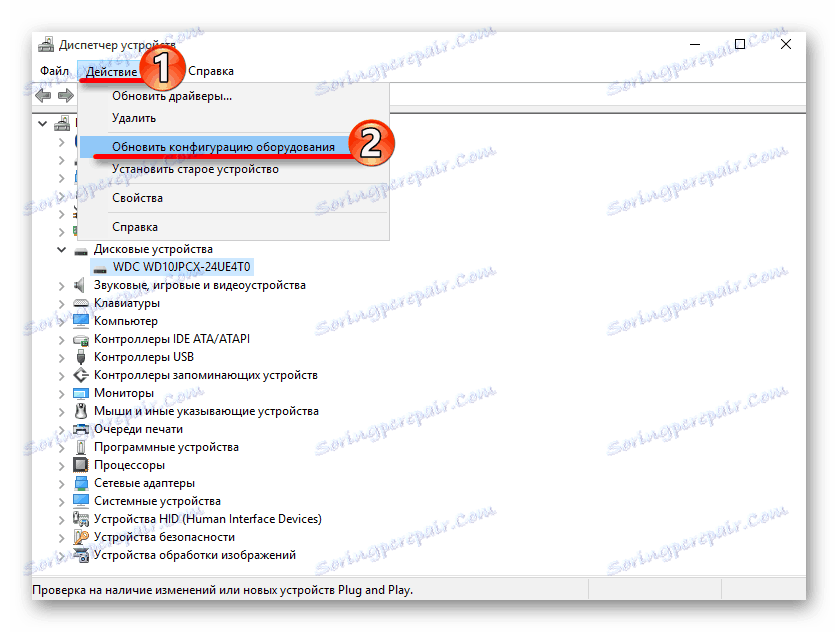
Također, u nekim slučajevima pomaže uklanjanju virtualnih diskova (ako ih imate) koji se koriste za rad s fotografijama. Nakon deinstalacije morate ponovno pokrenuti uređaj.
Nemojte paničariti ako je CD / DVD pogon iznenada prestao prikazivati, jer kada je problem pogreška pogonskog programa ili softvera, može se riješiti nekoliko klikova. Ako je uzrok fizička šteta, onda je vrijedno nošenje uređaja za popravak. Ako nijedna od metoda nije pomogla, trebali biste se vratiti na prethodnu verziju operacijskog sustava ili koristiti točku vraćanja u kojoj je sva oprema stabilno radila.